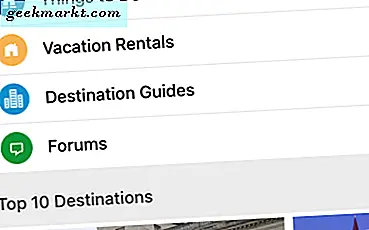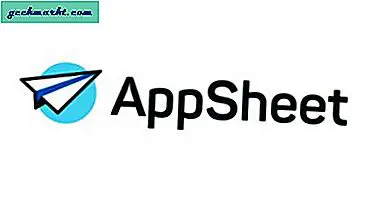หากคุณเป็นผู้ใช้ระดับสูงที่สร้าง PDF เพื่อหาเลี้ยงชีพ การติดตั้งโปรแกรมแก้ไข PDF จะสมเหตุสมผล แต่ถ้าคุณต้องการรวมเอกสารที่สแกนไว้เป็น PDF บน iPhone ของคุณมีวิธีที่ง่ายกว่านี้ มาดูกันเลย
สร้าง PDF จากภาพถ่ายหลายภาพบน iPhone
iPhone มีวิธีสร้าง PDF แบบดั้งเดิม แต่จะใช้งานได้ก็ต่อเมื่อรูปภาพหรือเอกสารของคุณอยู่ในแอพไฟล์แล้ว ดังนั้นหากคุณกำลังพยายามสร้าง PDF ของรูปภาพที่บันทึกไว้ในแอพรูปภาพคุณต้องคัดลอกไฟล์ไปยังแอพไฟล์ก่อนแล้วจึงสร้าง PDF ขั้นตอนนี้ยังค่อนข้างง่าย
ขั้นแรกให้เปิดแอพรูปภาพและ เลือกรูปภาพทั้งหมด หรือเอกสารที่คุณต้องการในไฟล์ PDF เมื่อคุณเลือกรูปภาพทั้งหมดแล้ว แตะปุ่มแชร์ ที่ด้านล่างซ้ายของแอป
อ่าน:วิธีลบลายน้ำออกจาก PDF ในสามขั้นตอนง่ายๆ
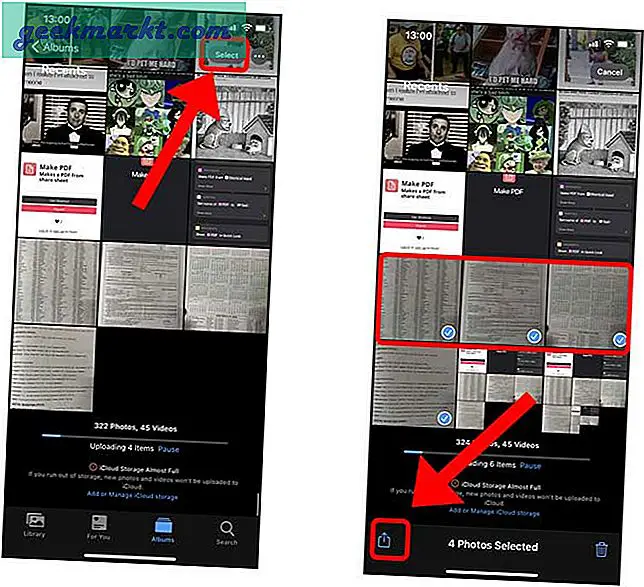
มันจะเปิดเผยแผ่นงานการแบ่งปันซึ่งคุณจะพบการดำเนินการด่วนที่คุณสามารถทำได้กับรูปภาพ แตะ "บันทึกเป็นไฟล์" เพื่อคัดลอกรูปภาพไปยังแอพไฟล์ ระบุสถานที่และ แตะปุ่มบันทึก ที่มุมขวาบน
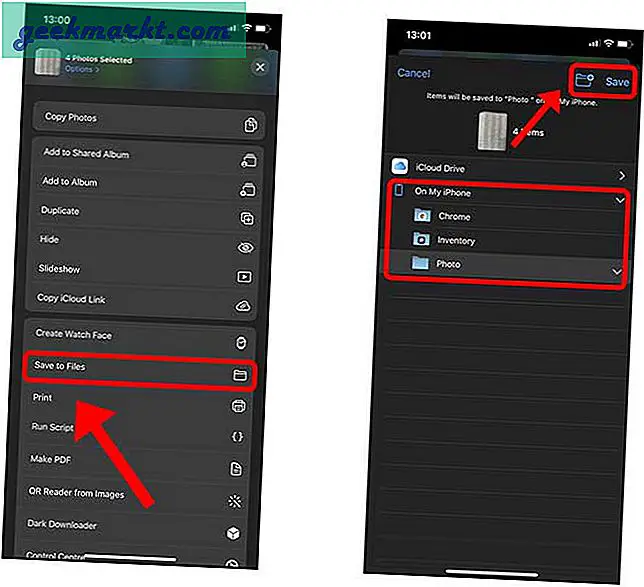
ตอนนี้เปิดแอปไฟล์และไปที่โฟลเดอร์ที่บันทึกภาพ
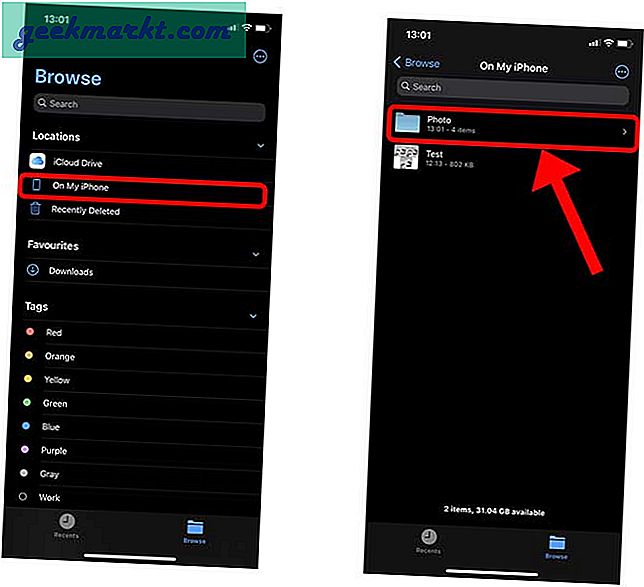
คุณจะพบรูปภาพทั้งหมดในโฟลเดอร์และการสร้าง PDF จากจุดนี้ก็ทำได้ง่ายๆเพียงแค่แตะ แตะปุ่มลูกชิ้นที่มุมขวาบนตอนนี้แตะตัวเลือก "เลือก" เพื่อเริ่มเลือกภาพสำหรับ PDF
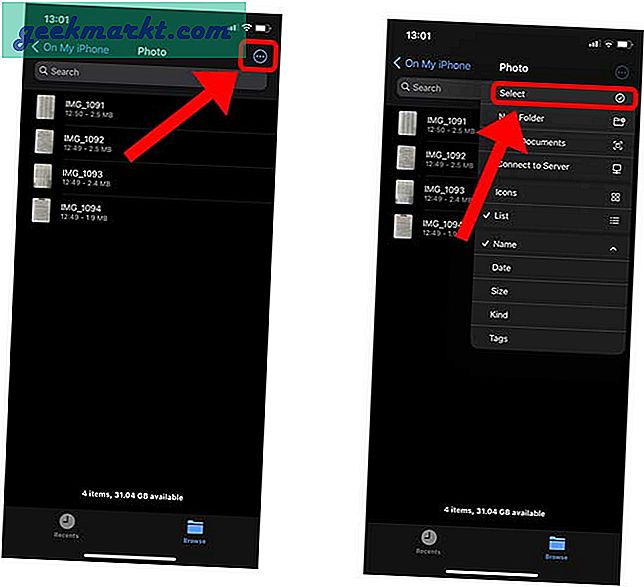
คุณสามารถเลือกรูปภาพได้มากและหลังจากที่คุณเลือกรูปภาพทั้งหมดแล้ว แตะปุ่มลูกชิ้น ที่มุมล่างขวาของหน้าจอ แตะ "สร้าง PDF"
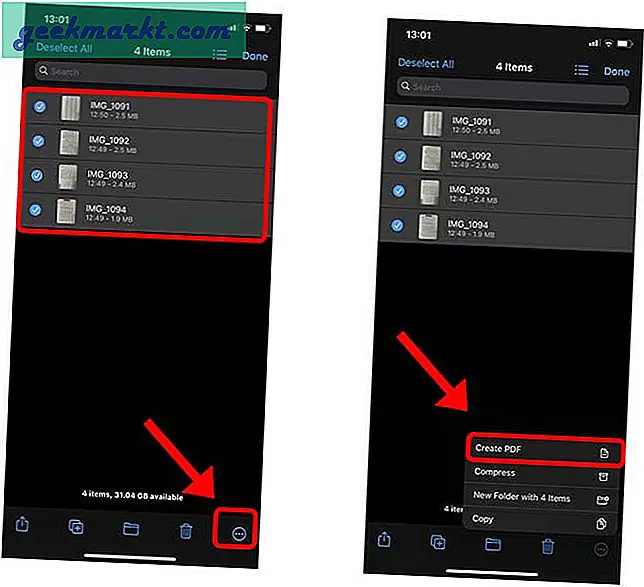
คุณจะเห็นไฟล์ใหม่ถูกสร้างขึ้นในโฟลเดอร์เดียวกันซึ่งเป็น PDF ของคุณพร้อมรูปภาพทั้งหมด คุณสามารถแบ่งปันให้เพื่อนของคุณได้โดยตรงโดยกดไฟล์ PDF ค้างไว้แล้วแตะแชร์
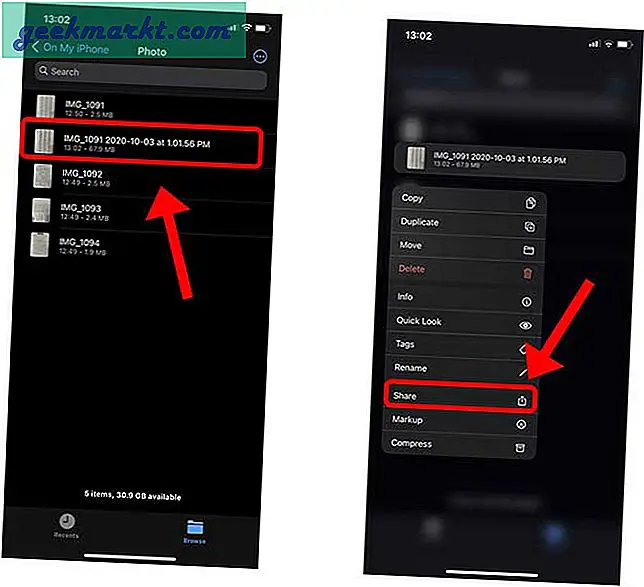
ต้องอ่าน:แอพ PDF Compressor ที่ดีที่สุดบน Android เพื่อลดขนาด PDF
คำพูดสุดท้าย
นี่เป็นวิธีการที่รวดเร็วในการสร้าง PDF จากหลาย ๆ ภาพบน iPhone ของคุณ แม้ว่า Apple จะให้ฟังก์ชันการใช้งานภายในแอพ Files แต่ก็ยังไม่สะดวกเมื่อคุณมีรูปภาพในแอพ Photos และต้องการสร้าง PDF แม้ว่าจะมีแอพของบุคคลที่สามและคำสั่งลัด Siri แต่ก็ไม่มีอะไรที่จะเหนือกว่าวิธีดั้งเดิม คุณคิดอย่างไรกับวิธีนี้? แจ้งให้เราทราบในความคิดเห็นด้านล่าง
ยังอ่าน:วิธีรวมไฟล์ PDF หลายไฟล์เป็นไฟล์เดียวโดยไม่ใช้อินเทอร์เน็ต